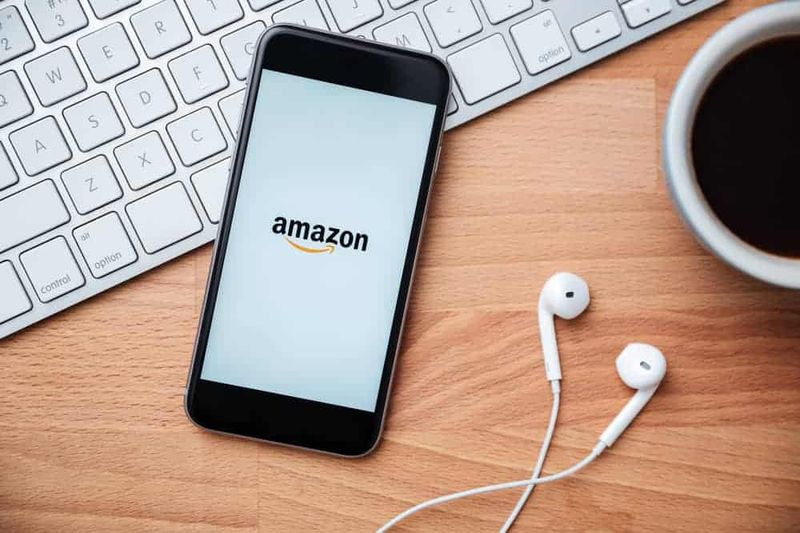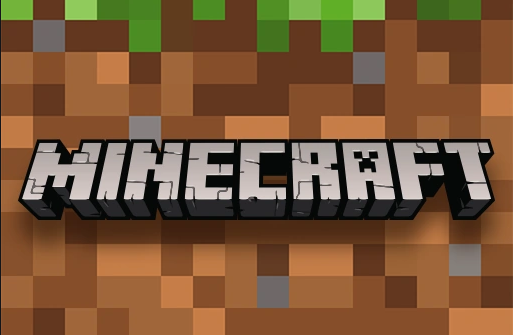Používateľská príručka On Move Spotlight Search Bar On macOS
Chcete presunúť Lišta Spotlight Search o n macOS? Všetci vieme, že sa v strede obrazovky otvára vyhľadávací panel Spotlight. Ak ste používateľom počítačov Mac, môžete ich použiť vždy v strede. Ak sa vám tiež nepáči, že to zaberá to miesto, možno ste sa ešte naučili žiť tak, že blokuje vašu obrazovku, kedykoľvek chcete niečo otvoriť. Najdôležitejšie je, že vyhľadávací panel Spotlight sa dá všade posúvať a môže sa držať kdekoľvek. Poďme na to, ako presunúť vyhľadávací panel Spotlight v systéme macOS.
Presuňte vyhľadávací panel Spotlight
Prejdite na Spotlight kliknutím na klávesovú skratku Command + Medzerník. Bude to ako vždy v polovici. Ak ho chcete presunúť, jednoducho podržte stlačené tlačidlo Príkaz a klepnite a presuňte vyhľadávací panel Spotlight na požadované miesto. Neukladá sa však do žiadneho rohu obrazovky. Potom uvoľnite tlačidlo myši a vyhľadávací panel zostane. Potom ho môžete uvoľniť a nabudúce, kedykoľvek otvoríte Spotlight, otvorí sa na novej pozícii alebo mieste.
Ak plánujete, že sa vám už nepáči, že sa Spotlight už neotvára v strede obrazovky, a chcete ho presunúť späť do stredu, môžete. Ak ho chcete presunúť späť, na niekoľko sekúnd klepnite a podržte ikonu Spotlight. Tiež sa opäť presunie do stredu. Po otvorení sa otvorí v strede.
Teraz môžete ľahko presunúť vyhľadávací panel Spotlight kamkoľvek chcete. Najlepšie je však nepresúvať ho do pravého horného rohu obrazovky, pretože práve tam sa zobrazujú upozornenia. Pravá strana by mala byť všeobecne ignorovaná, keď sa tam otvorí centrum výstrah, ale teraz je len na vás, kam ju umiestnite.
Počas nastavenia viacerých monitorov môžete jednoducho presunúť vyhľadávací panel Spotlight na sekundárny monitor. Je to celkom dobrý spôsob, ako sa z toho dostať, ale stále ho budete môcť použiť.
V systéme macOS je to už dosť dlho. Pri prichádzajúcom z rôznych operačných systémov má človek zvyčajne vyhľadávací panel kdekoľvek na obrazovke. Trik môžete tiež použiť na uľahčenie prispôsobenia systému macOS. Windows 10 má vyhľadávací panel v úplne ľavom rohu. Nachádza sa na paneli úloh, čo nie je duplikát, pretože dok je tam dole. Tiež má tendenciu zaberať viac miesta, ale dá sa presunúť aj dok.
Záver:
Tu je všetko o nástroji Move Spotlight Search Bar v systéme macOS. Je tento článok užitočný? Máte problémy s presunutím vyhľadávacieho panela Spotlight v systéme MacOS Spotlight v systéme MacOS? Podeľte sa s nami o svoje názory v komentári dole v sekcii. V prípade ďalších otázok a otázok nás kontaktujte v sekcii komentárov nižšie!
Do tej doby! Pokoj
Prečítajte si tiež: